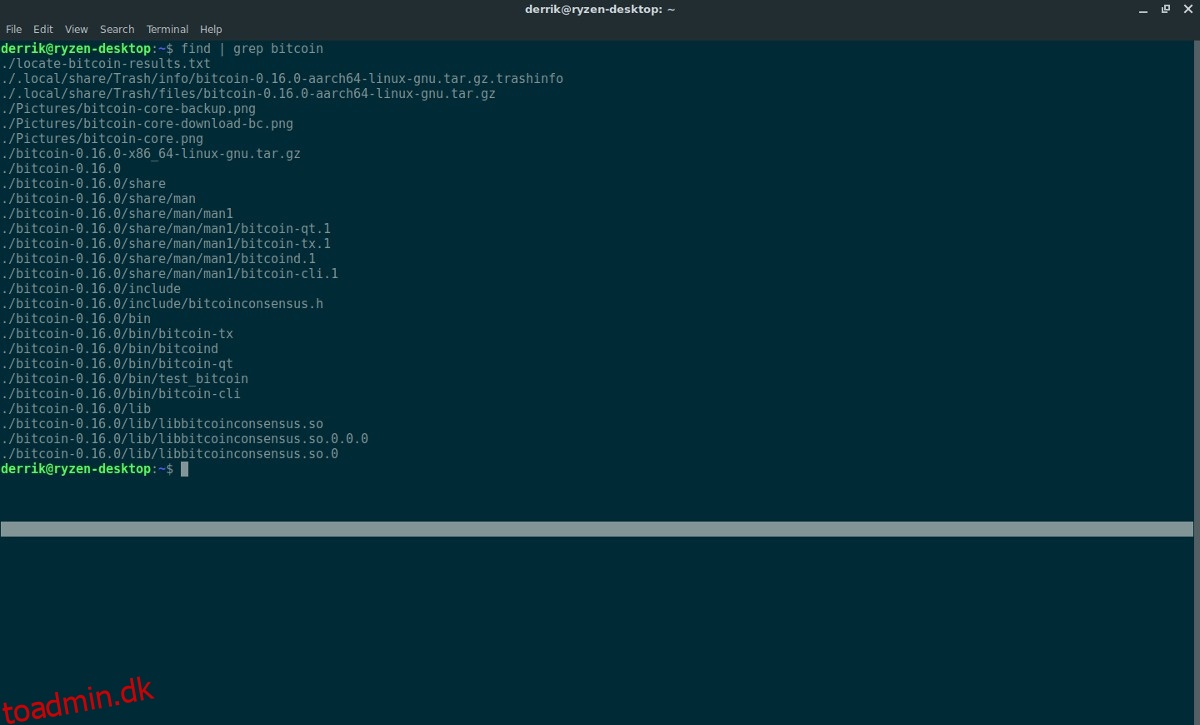De fleste brugere, der prøver at finde filer og mapper på deres Linux-pc, tyr til filhåndteringen. Normalt kan filhåndteringssøgeværktøjer finde, hvad brugerne har brug for – til en vis grad. Problemet er, at de har tendens til at være langsomme og kræsne. For mere kraftfuld filsøgning på Linux, overveje at vende sig til terminalen.
SPOILER ALERT: Rul ned og se videotutorialen i slutningen af denne artikel.
I denne vejledning gennemgår vi et par nemme måder at finde filer og mapper på hurtigt og effektivt med Linux-terminalen.
Indholdsfortegnelse
1. Find og greb
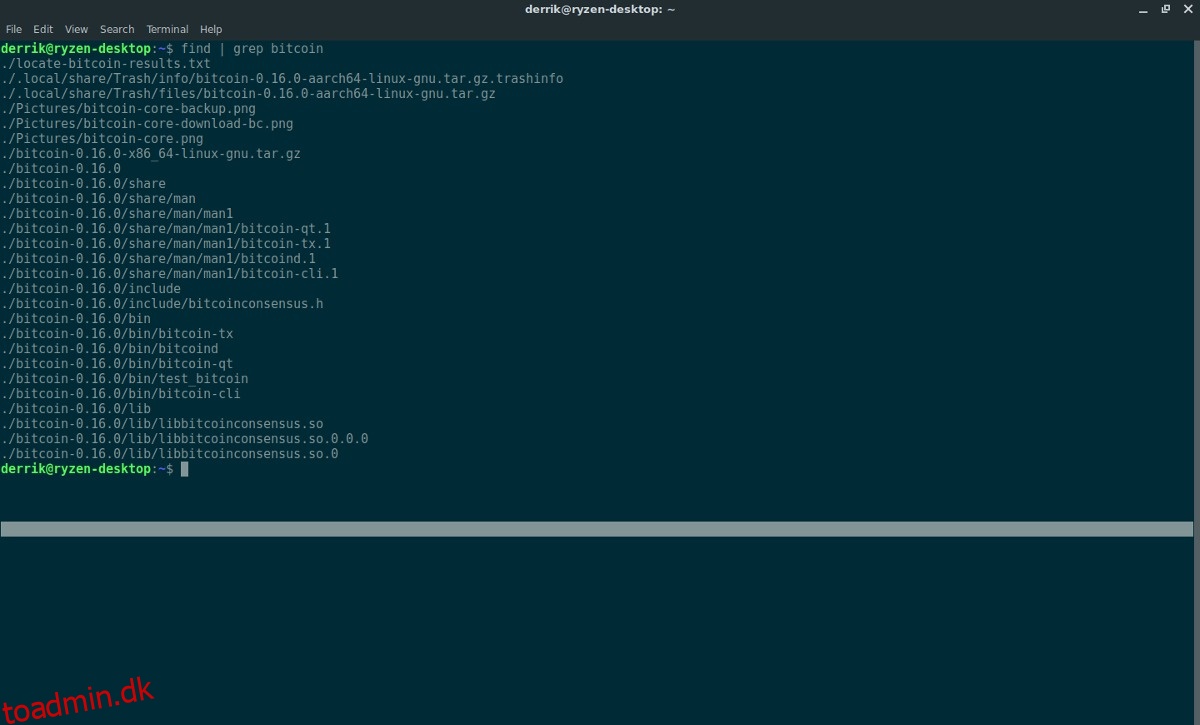
Find er et kraftfuldt søgeværktøj til Linux-skrivebordet. Det fungerer på kommandolinjen ved at køre søgeforespørgsler baseret på nøgleord, som brugeren angiver. Find er meget komplekst, og som følge heraf bruger mange det. Sådan bruger du find. Åbn først en terminal og kør find. Du vil bemærke, at find viser stort set alle filer på din pc. Det er godt, at fund kigger så meget igennem, men problemet med at køre det på denne måde er, at du aldrig vil kunne finde det, du leder efter.
For at få bedre udnyttelse af søgeværktøjet, overvej at kæde det sammen med et par kommandoer. Specifikt grep. Grep er også meget kraftfuldt, og med det kan brugerne filtrere specifikke søgeord fra. At kombinere dette med find er en fantastisk kombination. For at finde filer og mapper mærket “bitcoin”-filer på din Linux-pc skal du f.eks. gøre:
finde | grep bitcoin
Grep bortfiltrerer find og viser os kun de resultater, der har nøgleordet “bitcoin” i sig.
Det fungerer også med specifikke filtypenavne. For at finde hver PNG-fil på din Linux-pc skal du for eksempel køre find og grep sådan her:
find | grep .png
Der er formentlig et væld af PNG-filer på din Linux-pc, så for at gøre listen mere brugervenlig, indsæt flere som en tredje kommando.
find | grep .png | more
2. Mlocate
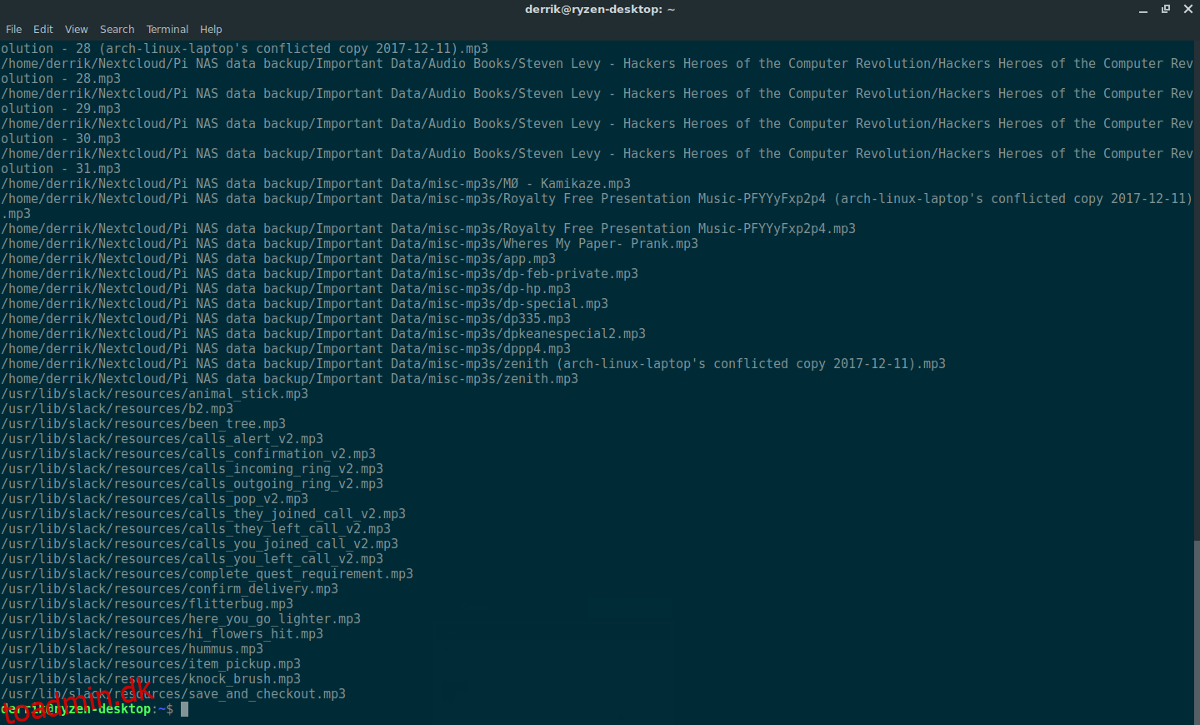
Mlocate er en anden meget nyttig kommando. Det er uden tvivl mere brugervenligt end at finde. Grunden til, at lokalisering fungerer bedre, er, at den kan søge bedre med søgeord. Der er ingen grund til at bruge ekstra kommandomuligheder eller ting som grep for at udføre dette. Desværre er lokaliseringsværktøjet ikke forudinstalleret på alle Linux-distributioner. Sådan konfigurerer du det. Først skal du installere softwaren på din pc.
Ubuntu
sudo apt install mlocate
Debian
sudo apt-get install mlocate
Arch Linux
sudo pacman -S mlocate
Fedora
sudo dnf install mlocate
OpenSUSE
sudo zypper install mlocate
Med softwaren installeret skal du åbne terminalen og bruge updatedb-kommandoen til at oprette en ny database. Oprettelse af en ny database er påkrævet, ellers vil lokaliseringskommandoen fejle og nægte at virke. Husk at en database scanner ALLE FILER på din pc, så den skal køres som root og ikke en almindelig brugerkommando.
sudo updatedb
Updatedb-kommandoen tager ret lang tid afhængigt af din harddisks hastighed, samt antallet af filer på systemet. Hold terminalen åben, og lad kommandoen køre. Du ved, at databasen er klar til at gå, når terminalen accepterer tekstindtastning igen.
Følg eksemplet nedenfor for at søge ved hjælp af lokaliseringsværktøjet. Sørg for at ændre “filnavn” eller “søgeord” til dine egne søgeord, da disse ord kun er pladsholdere.
locate filename
eller
locate keyword
eller
locate "*.FileExtension"
Efter at have indtastet et søgeord, vil locate kontrollere databasen og returnere resultater for dig. Hvis der er mange ting at sortere igennem, kan du overveje at overføre resultaterne til en tekstfil til senere.
locate keyword >> locate-keyword-results.txt
Filtrer Mlocate tekstfil
Piping af et søgeresultat til en tekstfil er en god måde at holde et efterslæb af søgeresultater til fremtidig brug. Hvis du har brug for at filtrere gennem disse lokaliseringssøgeresultater, så prøv at bruge cat og grep-kommandoen sammen.
For at filtrere gennem et tidligere søgeresultat for at finde alle MP3-filer på min pc, er kommandoen:
cat locate-mp3-results.txt | grep "mp3 keyword"
Grep vil filtrere den nøjagtige fil, du har brug for.
3. LS Og Grep
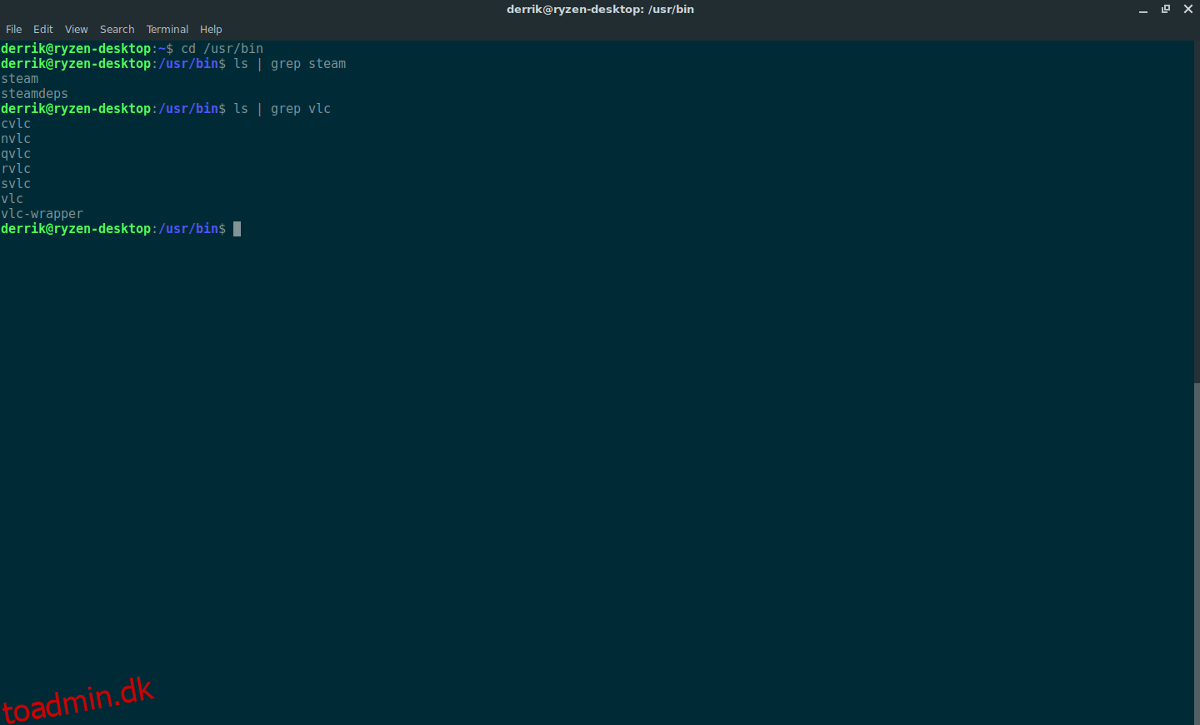
Bortset fra at bruge et søgeværktøj til at gennemgå din Linux-pc, er der andre måder at søge efter filer på. Den vigtigste måde at gøre dette på i terminalen er med kommandoen ls (alias List). Dette værktøj er enkelt, men viser alle elementer i en mappe. Det kan være meget nyttigt, hvis du skal finde en bestemt mappe. Men det kan i sig selv være frygtelig ineffektivt. For at forbedre denne kommando, overvej at kombinere den med grep. Hvis du gør dette, bliver det nemmere at bortfiltrere de mapper eller filer, du leder efter. Eller i det mindste filtrer det ned til nogle få søgeord.
Brug først cd til at flytte til en mappe, hvor du søger efter bestemte filer eller mapper.
Kombiner derefter ls og grep.
ls | grep keyword
Alternativt kan du også få ls til at afsløre skjulte mapper med:
ls -a | grep keyword